Device Studio(簡稱:DS)作為鴻之微的材料設計與仿真軟件,能夠進行電子器件的結構搭建與仿真;能夠進行晶體結構和納米器件的建模;能夠生成科研計算軟件 Nanodcal、Nanoskim、MOMAP、RESCU、DS-PAW、BDF、STEMS、TOPS、PODS、VASP、LAMMPS、QUANTUM ESPRESSO、Gaussian的輸入文件并進行存儲和管理;可以根據用戶需求,將輸入文件傳遞給遠程或本地的計算機進行計算,并控制計算流程;可以將計算結果進行可視化顯示和分析。
上一期的教程給大家介紹了Device Studio應用實例之DS-PAW應用實例上半部分的內容,本期將介紹Device Studio應用實例之DS-PAW應用實例下半部分的內容。
8.10.4.DS-PAW輸入文件的生成
在如圖8.10-3所示界面中選中Simulator→DS-PAW→Electronic Structure,彈出DS-PAW的參數設置界面Electronic structure如圖8.10-4所示。Electronic structure界面主要分為Task、Solver setting、Physical setting和Advanced四個模塊,用戶可根據計算需要,依次點擊四個模塊進行參數設置,之后點擊Generate files即可生成對應計算的輸入文件。
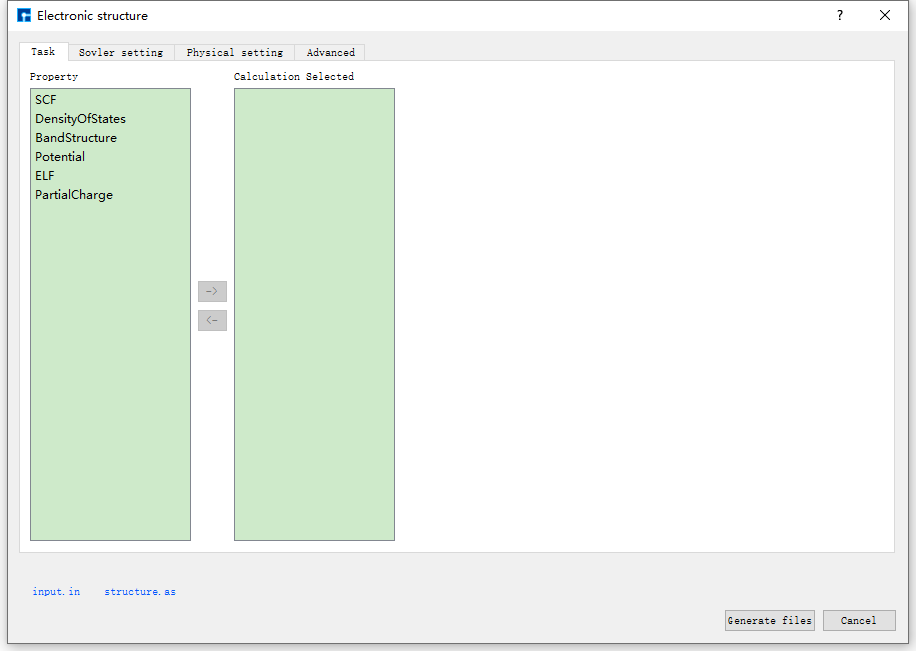
圖8.10-4: DS-PAW的參數設置界面Electronic structure
以生成Si晶體結構雜化泛函能帶計算的輸入文件為例,在如圖8.10-4所示的Electronic structure界面中,根據計算需要分別選中Task、Solver setting、Physical setting和Advanced,設置參數 分別如圖8.10-5(a)、8.10-5(b)、8.10-5(c)和8.10-5(d)所示,之后點擊界面中的Generate files即可生成輸入文件scf.in和structure。
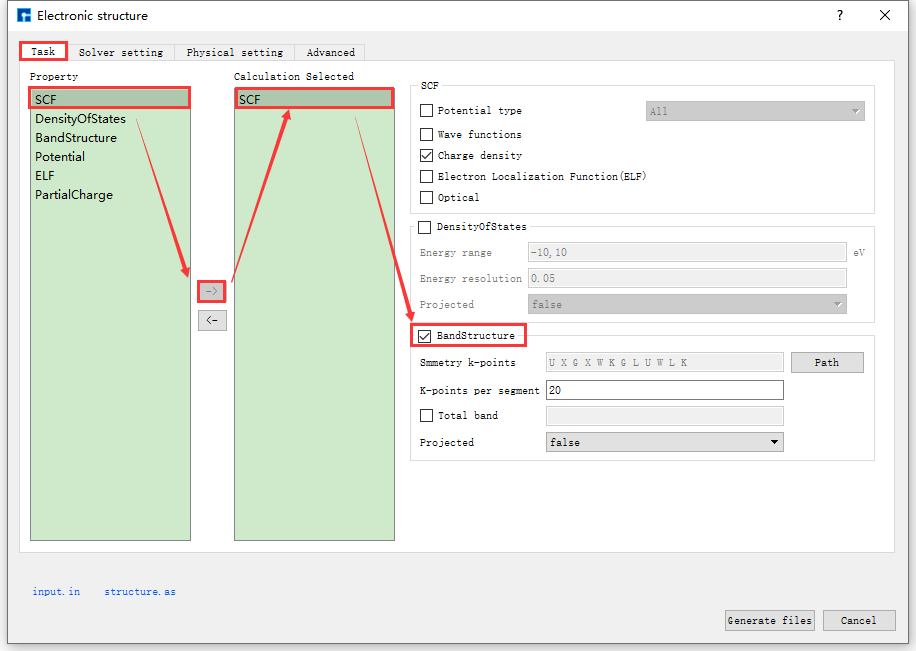
圖8.10-5(a): Task參數設置界面
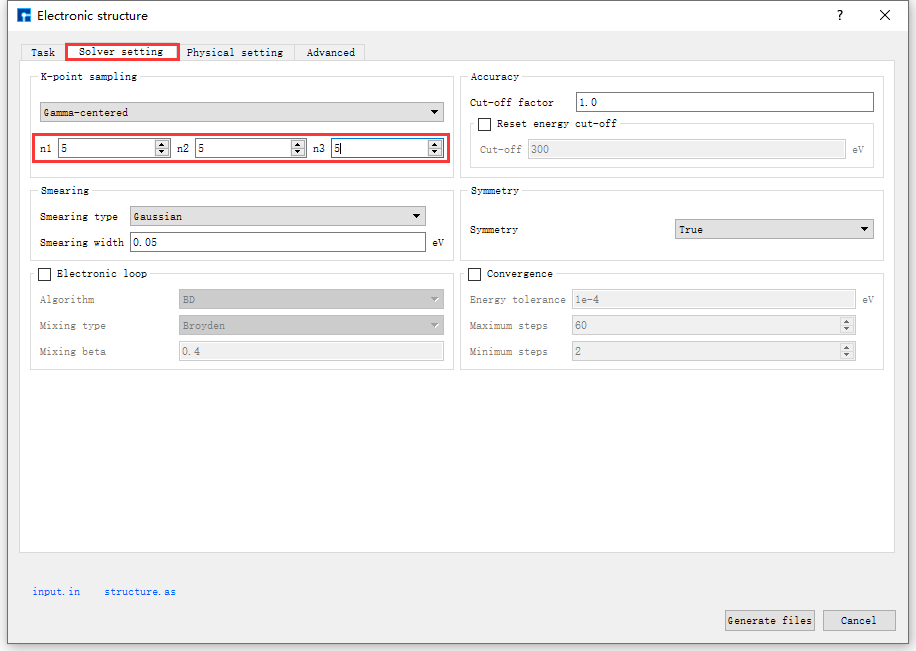
圖8.10-5(b): Solver setting參數設置界面
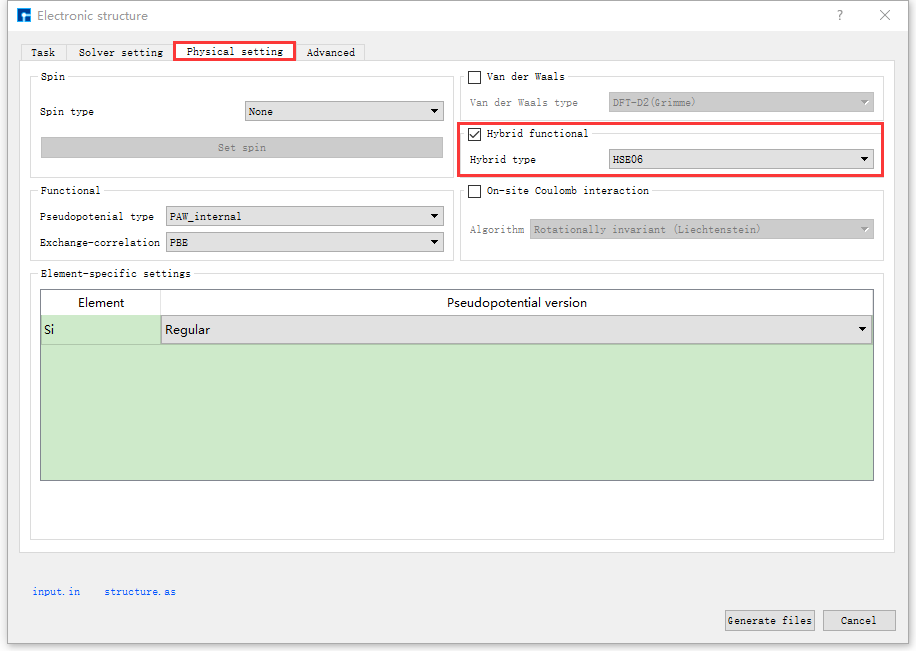
圖8.10-5(c): Physical setting參數設置界面
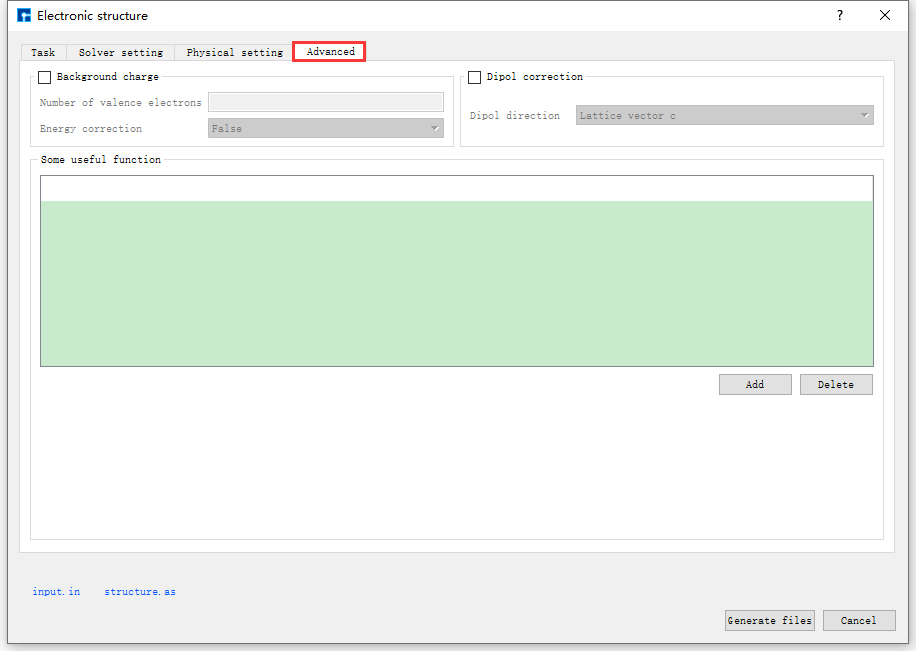
圖8.10-5(d): Advanced參數設置界面
生成Si晶體結構雜化泛函能帶計算的輸入文件scf.in和structure的Device Studio界面如圖8.10-6所示。
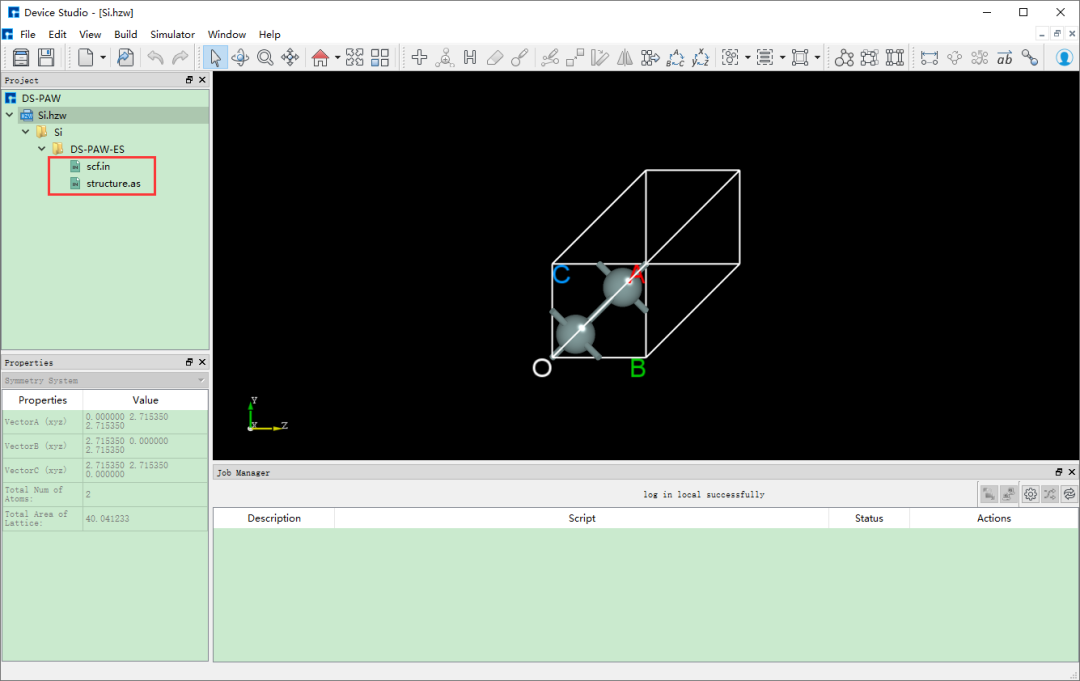
圖8.10-6: 生成Si晶體結構雜化泛函能帶計算輸入文件的Device Studio界面
8.10.5.DS-PAW計算
在做Si晶體結構雜化泛函能帶計算之前,需連接裝有DS-PAW的本地電腦或服務器,具體連接過程這里不做詳細說明,用戶可參考Nanodcal連接服務器節內容。這里以在本地電腦上計算為例,連接好裝有DS-PAW的本地電腦后,在做計算之前,用戶可根據需要 打開輸入文件并查看文件中的參數設置是否合理,若不合理,則可選擇直接在文件中編輯或重新生成,最后再進行DS-PAW計算。如打 開scf.in文件,在Device Studio的Project Explorer區域選中scf.in→ 右擊 →Open with即可查看到scf.in文件如圖8.10-7所示。對于其他輸入文件,用戶可根據需要選擇是否打開查看,這里不做詳細說明。
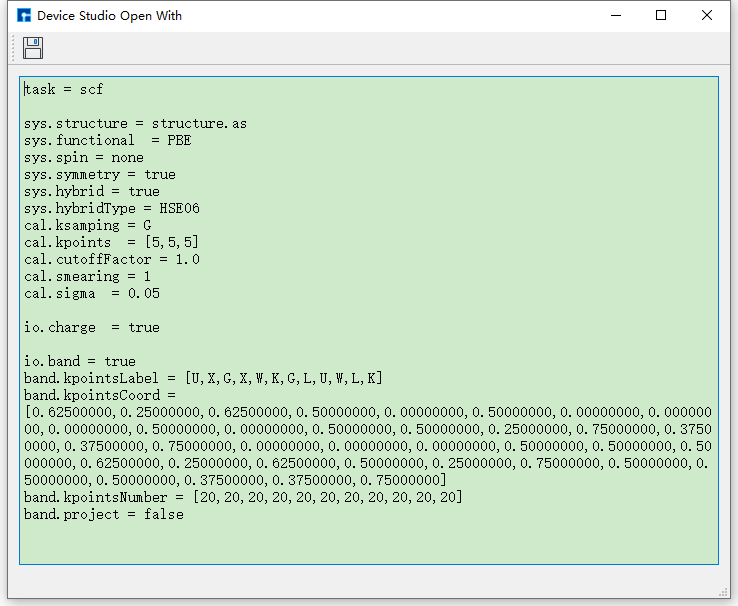
圖8.10-7:scf.in文件
在圖8.10-6所示界面中,在Device Studio的Project Explorer區域選中scf.in→ 右擊 →Run,彈出Run界面,在Run 界面中點擊Run按鈕則可做DS-PAW計算。用戶可在Job Manager區域中觀察DS-PAW的計算狀態,當DS-PAW計算任務處于排隊中、計算中和計算完成時,Status分別為Queued、Running、Finished。計算完成后,可在Device Studio的Project Explorer區域 中看到結果文件band.json和日志文件DS-PAW.log。
8.10.6.DS-PAW計算結果的可視化分析
在Device Studio的Project Explorer區域中選中band.json→ 右擊 →Show View,則彈出DS-PAW計算結果的可視化分 析界面如圖8.10-8所示。
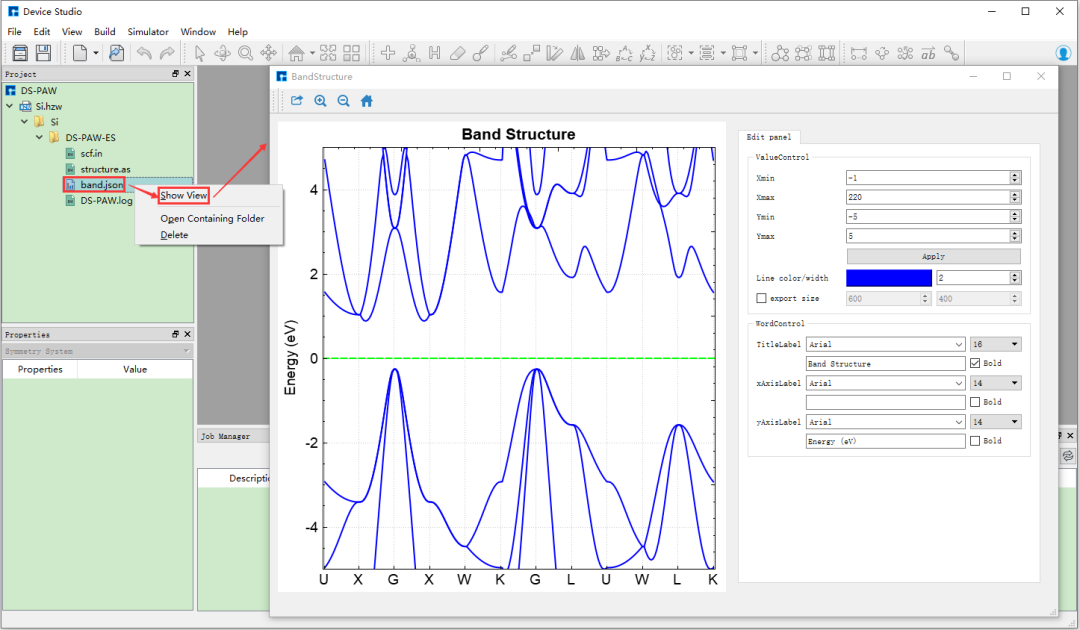
圖8.10-8: DS-PAW計算結果的可視化分析界面
-
軟件
+關注
關注
69文章
4952瀏覽量
87539 -
仿真軟件
+關注
關注
21文章
244瀏覽量
30390 -
Device Studio
+關注
關注
0文章
16瀏覽量
439
原文標題:產品教程|Device Studio應用實例18(DS-PAW)
文章出處:【微信號:hzwtech,微信公眾號:鴻之微】歡迎添加關注!文章轉載請注明出處。
發布評論請先 登錄
相關推薦




 DS-PAW應用實例
DS-PAW應用實例
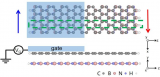










評論